PRIMER PERIODO EL COMPUTADOR
- Reconoce la función que cumplen el desfragm entador de disco, el scandisk y el asistente para mantenimiento como herramientas preventivas del computador.
- Reconoce la función del desfragmentador de discos
- Reconoce la utilidad del scandisk
- Identifica los pasos para entrar al asistente de mantenimiento
- Reconoce la utilidad de las carpetas en la organización de archivos y documentos.
Desempeño procedimental
- Conoce y pone en práctica los pasos para copiar y mover archivos.
- Organiza sus archivos teniendo en cuenta las recomendaciones dadas.
Desempeño actitudinal
- Comprende y pone en práctica las recomendaciones de cómo cuidar los equipos para evitar infecciones

LA INFORMATICA Y EL COMPUTADOR
.jpg)
El computador: Se trata de una máquina electrónica capaz de recibir, procesar y devolver resultados en torno a determinados datos y que para realizar esta tarea cuenta con un medio de entrada y uno de salida. Por otro lado, que un sistema informático se compone de dos subsistemas que reciben los nombres de software y hardware, el primero consiste en la

EL HARDWARE

EL SOFTWARE

LOS VIRUS Y ANTIVIRUS ( RECOMENDACIONES PARA EVITAR INFECCIONES)
PREVENIR LOS VIRUS INFORMÁTICOS
|
Las 10 Reglas de Seguridad para proteger su ordenador (PC, Laptop o Servidor) contra virus, spywares y similares (sin ponerla inestable ni lenta): 1. Instale un buen y confiable Antivirus: Actualizándolo diariamente o cada vez que hubiera actualizaciones disponibles. Estas deben tener vacunas en tiempo real (evitara el acceso de virus en tiempo real) y protecciones heurísticas. 2. Utilizar un Sistema Operativo seguro: Gran porcentaje de los virus tienen como objetivo atacar a los sistemas operativos de Microsoft por ser los mas utilizados por los usuarios (o los mas vulnerables). Las versiones de Windows diseñadas para el mercado doméstico son especialmente vulnerables, por lo que se recomienda utilizar los que tengan gestión de usuarios, permisos, seguridad, etc., como Windows 2000, Windows 7 (teniendo activado el 'Control de cuentas de usuario'), etc. 3. Evite instalar programas desconfiables o inseguros: No descargue programas que desconoce y que no sepa si son seguros. También evite utilizar programas P2P (programa de descarga de música, videos, etc.) como Ares, eMule, entre otros. 4. Ejecute Windows Update: Es una herramienta de Microsoft que ayuda a parchar su sistema operativo con el fin de evitar ataques virales o de hackers producto de vulnerabilidades. Puede descargar estos parches desde la web oficial de "Windows Update" en el siguiente enlace: www.windowsupdate.com. En algunos Sistemas Operativos como Windows 7/Vista/XP las actualizaciones son automáticas previa configuración del "Centro de Seguridad" en el "Panel de Control". 5. No abra archivos adjuntos por correo, chat, etc: No abra ni ejecute archivos de personas que usted desconozca o que no haya pedido. 6. No arranque desde un disco flexible o usb: Retire cualquier disco flexible (disquete) o usb cuando inicie el ordenador. . Ponga contraseñas a su ordenador: Establezca contraseñas seguras tanto para el acceso a su sistema operativo como para sus carpetas compartidas (solo lectura), de preferencia estas deben tener caracteres especiales (ejemplo: R3nz0, Pctov4r, etc.). 8. No visite webs de hackeo, adultos, casinos online o de dudosa procedencia: Cuando usted visita páginas webs sospechosas es probable que estas intenten instalar o ejecutar en su ordenador algunos componente peligrosos (activex, scripts, etc.) con la finalidad de acceder a su ordenador o instalar un programa espía. También se recomienda no aceptar 'avisos' o 'certificados' ya que puede abrir las “puertas” de su PC hacia un ataque inminente. 9. Instalar un programa cortafuegos (Firewall): Los Firewalls son un buen mecanismo de seguridad contra ataques que provienen de Internet/Red, estos evitan intrusiones hacia nuestro ordenador o el robo de información. Actualmente varios antivirus ya vienen con firewall. 10. No permita utilizar su PC a otras personas: Si presta su ordenador a otras personas, no sabrá lo que hacen o lo que instalan y es probable que lo infecten. |
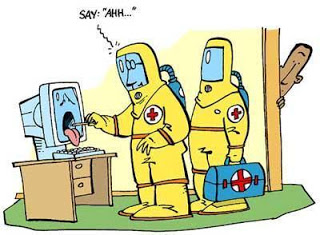
EL ESCRITORIO DE WINDOWS (ELEMENTOS)
Escritorio.
-
Se le llama Escritorio al área en la que se ubican los Iconos de uso más frecuente y donde se despliegan las aplicaciones en el momento en que se ejecutan.
-
Aquí se encuentra la Barra de Tareas y el Botón Inicio; estos dos elementos cumplen una función muy importante para Windows.
-
El botón Inicio da acceso al menú principal de Windows, donde se encuentra entre otras, la opción Programas, ésta permite ejecutar cualquiera de las aplicaciones instaladas en la computadora.
Iconos.
-
Los Iconos son representaciones gráficas de los objetos de windows, éstos contienen rótulos que los identifican, a su vez dan acceso a ciertos programas y componentes de la computadora. Un icono se abre con doble clic entonces, se despliega una ventana que contiene los elementos necesarios del elemento al que está asociado el icono.
-
Los iconos más comunes que podemos encontrar en el Escritorio de Windows son los siguientes:
- Mis documentos.
- Pc.
- Mi Sitos de Red.
- Papelera de Reciclaje.
Barra de tareas.
-
La Barra de tareas, es una franja horizontal que se encuentra en el escritorio, ésta contiene al botón de inicio, algunos iconos de dispositivos, el reloj (la hora que tiene registrada la computadora), además de que también contiene los nombres de las aplicaciones que tengas abiertas, y en algunas ocasiones pueden estar los iconos de acceso directo a diversas aplicaciones como Internet Explorer, Outlook, y al propio Escritorio.
Ventanas.
-
Las ventanas son estructuras gráficas cuadrangulares previstas de eventos y propiedades, en las cuales se llevan a cabo las operaciones y funciones de las aplicaciones.
-
La mayoría de los programas o aplicaciones de Windows tienen la misma estructura de ventana, primero se presenta la Caja de control, (que contiene las operaciones que se pueden aplicar a una ventana) la Barra de Título en la cual aparece el nombre del documento abierto y el nombre de la aplicación. Existe una Barra de Menú en la cual se ubican todos los comandos o alternativas disponibles para la aplicación. Por lo general está acompañada por las Barras de Herramientas, que incluye iconos, la cual permite ejecutar una acción o instrucción al solo presionar el icono asociado a esa función.

ORGANIZACION DE ARCHIVOS
Organice los archivos de manera instantánea (Organizar por)
La manera más sencilla y eficiente de organizar sus archivos es mediante la organización de archivos en las bibliotecas.

Puede organizar archivos en la biblioteca de documentos por autor, por ejemplo, o puede organizar la biblioteca de música por intérprete si está buscando un álbum o un tema de una banda determinada. Para obtener más información acerca de las bibliotecas, consulte Trabajo con bibliotecas.
SELECCIONAR ARCHIVOS, COPIAR Y MOVER ARCHIVOS
Puedes copiar y mover archivos y carpetas de varias maneras con el Explorador de archivos.
-
Para abrir el Explorador de archivos, desliza rápidamente el dedo desde el borde derecho de la pantalla, pulsa Buscar (o, si usas un mouse, apunta a la esquina superior derecha de la pantalla, mueve el puntero del mouse hacia abajo y, a continuación, haz clic en Buscar), escribe Explorador de archivos en el cuadro de búsqueda y después pulsa o haz clic enExplorador de archivos.
-
Busca la carpeta o la ubicación que contiene los archivos o las carpetas que quieras copiar o mover.
-
Copia o mueve las carpetas mediante una de estas acciones:
-
Selecciona los elementos que quieras copiar o mover, pulsa o haz clic en la pestaña Inicio y, a continuación, pulsa o haz clic en Copiar para copiarlos o en Cortar para moverlos.

Opciones de Portapapeles en el Explorador de archivos Busca el nuevo lugar donde quieras ubicar los archivos o carpetas, pulsa o haz clic en Inicio y, a continuación, pulsa o haz clic en Pegar.
-
Abre dos ventanas del Explorador de archivos en paralelo y arrastra elementos de una ventana a la otra. (Para abrir una nueva ventana del Explorador de archivos, pulsa o haz clic en la pestaña Archivo y pulsa o haz clic en Abrir nueva ventana).
-